به دنبال آموزش نصب گواهی SSL در IIS هستید؟ تا انتهای این مطلب با ما همراه باشید تا راجعبه آموزش و چگونگی نصب گواهی SSL در IIS نکاتی را عنوان کنیم. SSL که به نوعی یک گواهینامه امنیتی است، مخفف عبارت Secure Sockets Layer میباشد. امنیت دادههایی که در شبکه منتقل میشوند بهگونهای باید تامین شود. از این پروتکل امنیتی به همین منظور استفاده میشود. IIS یا Internet Information Service سرورهای اختصاصی شرکت مایکروسافت هستند که برای مایکروسافت داتنت طراحی شدهاند.
پیش از آموزش نصب گواهی SSL در IIS بد نیست بدانید اصلا چرا باید از گواهی SSL استفاده کنیم؟ تقویت لایههای امنیتی سایت همواره یکی از اصلیترین دغدغههای صاحبین وبسایتهاست. یکی از راهکارهای موجود برای تامین امنیت بیشتر هر وبسایتی، نصب گواهینامه امنیتی SSL بر روی آن سایت است. هدف استفاده از این پروتکل امنیتی، تغییر HTTP به HTTPS است.
HTTPS کوتاه شده عبارت Hypertext Transfer Protocol Secure است. بنابراین میتوان آن را به صورت پروتکل انتقال دادههای فرامتنی به صورت کاملا ایمن تعریف کرد. بطور کلی هدف استفاده از پروتکل SSL این است که دادهها رمزنگاری شوند تا امکان دسترسی به آنها توسط هکرها و مهاجمها وجود نداشته باشد. IIS نیز یک وبسرور قدرتمند و با کاراییهای ویژه است که از سوی شرکت مایکروسافت ارائه شده است. اگر نحوه فعال سازی ssl در iis را نمیدانید، ادامه مطلب را مطالعه کنید.
نصب گواهی SSL در IIS
اولین نکته در آموزش نصب گواهی SSL در IIS این است که بدانید پیش از هر چیزی باید گواهینامه SSL سطح میانی را در ویندوز سرور خود نصب کنید. گواهینامه SSL سطح میانی چیست؟ Intermediate Certification یا گواهینامه سطح میانی، بخشی از زنجیره گواهینامه در ویندوز سرور است. به عبارتی اگر این زنجیره را به سه قسمت تقسیمبندی کنیم، بخش ابتدایی زنجیر Root Certificate، بخش میانی آن Certificate Intermediate و بخش انتهایی این زنجیر Certificate End User است. پس از نصب گواهینامه سطح میانی، باید اقدام به نصب SSL در IIS کنید. مراحل را به صورت زیر انجام دهید:
- ابتدا بر روی سروری که CSR را در آن تولید کردید، گواهی SSL را ذخیره کنید. پسوند این فایل باید باشد.
- وارد نرم افزار iis شده و در صفحه Manager سرور IIS از کادری که در سمت چپ وجود دارد، سرور مورد نظر خود را انتخاب کنید.
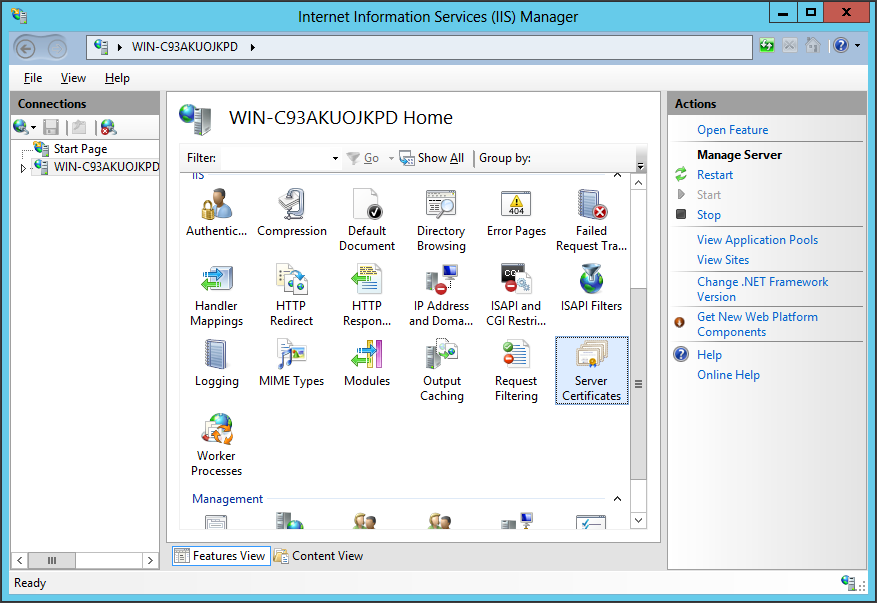
- سپس از کادر میانی در میان آیتمها، آیتم Server Certificates را انتخاب کنید.
- پس از انتخاب آیتم فوق، در سمت راست صفحه کادری به نمایش درخواهد آمد. از این کادر بر روی گزینه Complate Certificate Request… کلیک کنید.
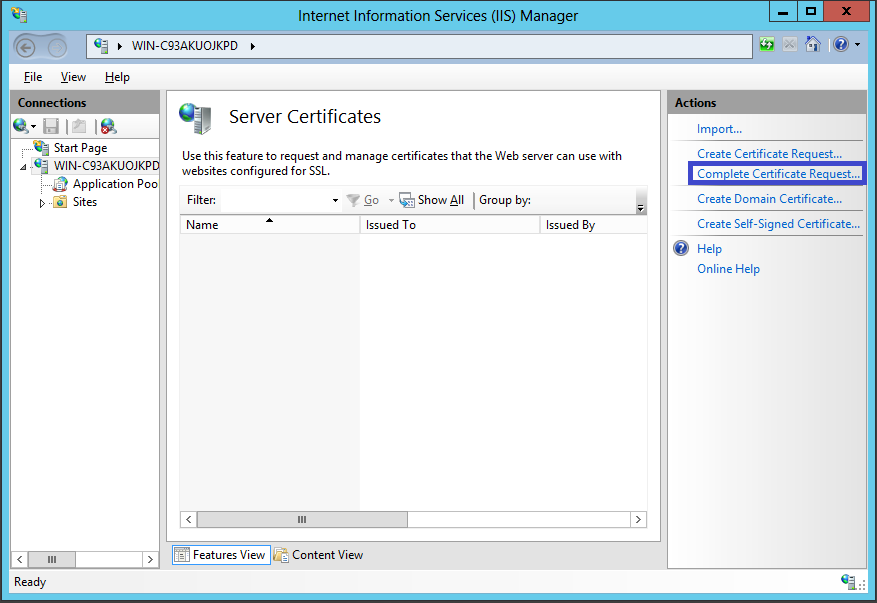
- ابتدا مسیر فایل CRS را بر روی سرور پیدا کرده و سپس آن را انتخاب کنید.
- کادری با عنوان Friendly name باز خواهد شد که باید نامی برای گواهینامه خود انتخاب کرده و در این کادر وارد کنید.
- در کادر بعدی دو گزینه برایتان به نمایش درخواهد آمد. اگر قصد نصب گواهینامه استاندارد دارید بر روی گزینه Personal کلیک کنید. انتخاب گزینه Web Hosting برای زمانی است که گواهینامه قابل صدور بر روی چند نام SNI مد نظر باشد.
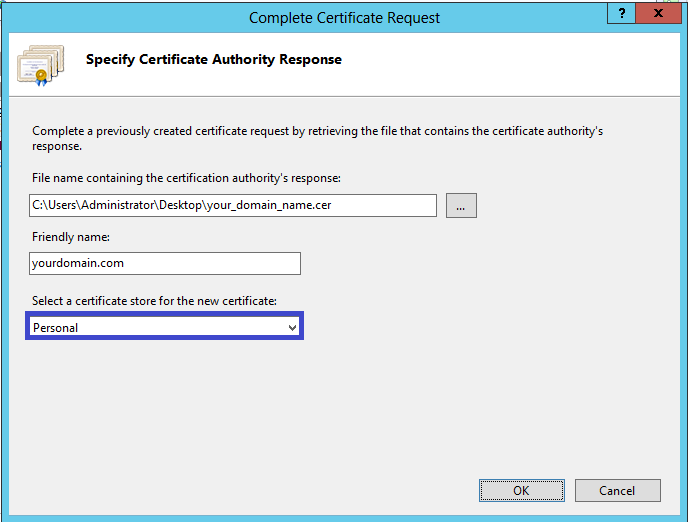
- در انتها با انتخاب گزینه OK نصب گواهینامه SSL نهایی خواهد شد.
حال که آموزش نصب گواهی SSL در IIS را فرا گرفتید، باید بدانید چگونه پس از نصب این گواهینامه امنیتی بر روی IIS اقدام به تخصیص این گواهینامه به وب سایت مورد نظر در IIS کنید.
فعال کردن SSL در وبسایت
با آموزش نصب گواهی SSL در IIS کار به پایان نرسیده است. در مرحله بعدی باید اقدام به فعال کردن SSL در وبسایت کنید. برای فعال کردن SSL در وبسایت موجود در IIS مراحل زیر را به ترتیب انجام دهید:
- مجددا در در صفحه Manager سرور IIS، از کادری که در سمت چپ صفحه مشاهده میکنید، بر روی گزینه سوم یعنی بخش site کلیک کنید.
- با کلیک بر روی این بخش، گزینه Default Web Site را خواهید دید که باید بر روی آن کلیک کنید.
- با کلیک بر روی این گزینه، در کادر سمت راست، گزینه .. را انتخاب کنید.
- با انتخاب این آیتم صفحهای با عنوان Site Bindings باز خواهد شد. در کادر سمت راست اولین گزینه یعنی Add را انتخاب کنید.
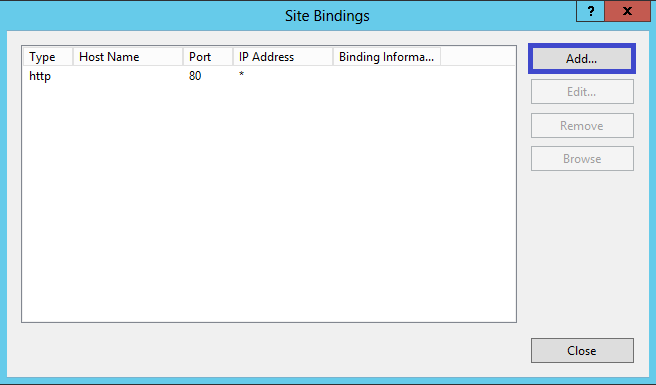
- سپس چندین کادر به نمایش درخواهد آمد. در کادر مربوط به Type، https را انتخاب کنید. پورت نیز به طور پیش فرض باید بر روی 443 تنظیم شده باشد.
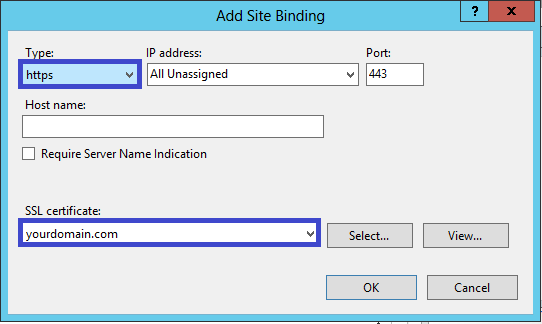
- کمی پایینتر کادری با عنوان SSL certificate مشاهده خواهید کرد. نام این SSL certificate در واقع همان Friendly name است که در مرحله پنجم از آموزش نصب گواهی SSL در IIS تنظیم کرده بودید. مقابل این کادر دو گزینه با عنوان Select و View مشاهده خواهید کرد. بر روی Select کلیک کنید.
- در نهایت OK را انتخاب کنید.
پس از آنکه مراحل فوق را طی کردید، در قسمت Site Bindings تنظیمات قابل نمایش خواهد بود. اگر https بر روی پورت 443 تنظیم شده بود، مراحل را به درستی طی کرده و موفق به فعال کردن ssl در وبسایت شدهاید.
روش رفع خطا در فعالسازی گواهیهای SSL در IIS
پس از نصب گواهی ssl در iis ممکن است با خطایی مواجه شوید. گاهی اوقات پیش میآید که پس از نصب و فعالسازی ssl بر روی سرورهای ویندوزی، گواهی بر روی دامنه مورد نظر به درستی فعال نشده باشد یا کلا گواهی دیگری به جای گواهی اصلی نمایش دهد. در صورتی که از کنترل پنل Plesk استفاده میکنید، احتمال اینکه با این خطا مواجه شوید بیشتر است.
اما این خطا چرا رخ میدهد؟ نکتهای که در آموزش نصب گواهی SSL در IIS باید به آن توجه داشته باشید این است که اگر binding یک گواهی بر روی پورت 443 در تنظیمات IIS باقی مانده باشد، این خطا را مشاهده خواهید کرد. این مشکل را باید از طریق cmd برطرف کنید. برای برطرف کردن این خطا مراحل زیر را انجام دهید:
- ابتدا دستور زیر را با دسترسی administrator وارد کنید:
netsh http show sslcert > C:\certificates.txt
- حال باید فایل txt را مشاهده کنید. اگر binding برای پورت 443 وجود دارد، برای حذف آن باید دستور زیر را اجرا کنید:
netsh http delete sslcert ipport=203.0.113.2:443
- در پایان انجام این مراحل باید IIS را ریست کنید. با دستور iisreset میتوانید به سادگی این کار را انجام دهید.
با انجام صحیح مراحل فوق، خطای پیش آمده رفع شده و گواهی SSL در IIS با موفقیت فعال خواهد شد.
خرید ssl؛ بهترین نوع SSL کدام است؟
حال که آموزش نصب گواهی SSL در IIS را فرا گرفتید، بد نیست بدانید که SSLها انواع متفاوتی دارند. شناخت آنها کمک میکند مناسبترین آن را متناسب با وبسایت خود انتخاب و خریداری کنید. انواع گواهینامه امنیتی SSL عبارتنداز:
- SSL DV
- SSL OV
- SSL EV
- SSL Wildcard
- SSL MDC
SSL DV
اگر یک گواهی SSL میخواهید که احراز هویت و تایید آن به سرعت انجام شود، باید SSL DV را انتخاب کنید. SSL Domain Validation یکی از محبوبترین گواهینامههای ssl میان کاربران است. احراز هویت این گواهینامه از طریق دامنه است و در کمترین زمان ممکن صورت میگیرد.
SSL EV
اگر یک سازمان یا شرکت بزرگ هستید، بهتر است از SSL EV استفاده کنید. احراز هویت SSL Extended Validation صرفا با ارائه مدرک سازمانی و مدارک هویتی یک شرکت یا سازمان صورت میگیرد. اگرچه احراز هویت و نصب این گواهینامه برای سازمانهای بزرگ پروسهای طولانیتر و زمانبری است، اما بهترین گزینه برای سازمانهای بزرگ همین نوع از ssl است.
SSL OV
در صورتی که یک شرکت یا سازمان نه چندان بزرگ هستید و نمیخواهید درگیر پروسه طولانی احراز هویت SSL EV شوید، میتوانید از SSL OV استفاده کنید. فرایند احراز هویت SSL Organization نسبت به SSL EV کم هزینهتر است و در مدت زمان کوتاهتری نیز قابل انجام است.
SSL Wildcard و SSL MDC
اگر میخواهید علاوه بر دامنه اصلی، دامنههای فرعی وبسایت خود را نیز تحت گواهینامه SSL قرار دهید، باید از گواهی SSL Wildcard استفاده کنید. SSL MDC هم برای تا 100 دامنه مختلف، دامنههایی که بر روی یک IP ست شده باشند، قابل استفاده است.
آیا گواهینامه SSL به صورت رایگان هم قابل استفاده است؟
تمامی وبسایتها میتوانند از گواهینامه امنیتی SSL رایگان استفاده کنند. آموزش نصب گواهی SSL در IIS را کمی پیش بررسی کردیم. نصب ssl رایگان روی iis نیز به همان صورت است. اما موضوعی که باید به خاطر داشته باشید، مدت زمان محدود استفاده از نسخه رایگان SSL است. پس از طی شدن این مدت زمان و اتمام اعتبار نسخه رایگان SSL، باید اقدام به خرید یکی از انواع آن کنید. خرید ssl یکی از اقدامات ضروری برای حفظ امنیت هر وبسایتی به شمار میرود.
TSL چه تفاوتی با SSL دارد؟
اگر یک نسخه جدیدتر، پیشرفتهتر و با امنیت بیشتر میخواهید، به جای SSL میتوانید از TSL استفاده کنید. TSL هم دقیقا مانند SSL یک پروتکل امنیتی میان کاربر و نرم افزارها است. از این پروتکل برای حفظ امنیت بین دو سیستم در اینترنت استفاده میشود. از نظر کاربرد، TSL و SSL مشابه یکدیگر هستند؛ با این تفاوت که TSL را میتوان نسخه بهروزشده SSL دانست.
توجه داشته باشید که TSL یک پروتکل جداگانه نیست؛ این پروتکل خود بر پایه SSL بنا شده است. بنابراین اگر اقدام به خرید جدیدترین نسخه SSL کنید، در واقع یک پروتکل TSL خریداری کردهاید. اگر به دنبال آموزش نصب گواهی TSL در IIS هستید، در آموزش نصب گواهی SSL در IIS که کمی پیش آن را بررسی کردیم، با فعال سازی TSL در IIS هیچ تفاوتی وجود ندارد.
چرا باید خرید SSL را جدی بگیریم؟
چرا آموزش نصب گواهی SSL در IIS تا این اندازه مورد اهمیت است؟ امنیت سایت مهمترین موضوعی است که به هیچ عنوان نباید از آن غافل شوید. 2 دلیل بسیار مهم وجود دارد که حتما شما را نیز مجاب به فعال سازی ssl در iis خواهد کرد. چگونه بدانیم سایتی از این گواهینامه استفاده میکند یا خیر؟
زمانی که صفحهای از یک سایت را باز میکنید، اگر در آدرس صفحه https را مشاهده کردید، به این معنی است که سایت مورد نظر از گواهی SSL استفاده میکند. این گواهی هم برای کاربر و هم برای صاحبین وبسایت دارای مزایایی است که در ادامه به آنها اشاره کردهایم.
1. جلب اعتماد کاربر
زمانی که شما گواهی SSL را بر روی وبسایت خود نصب کنید، در آدرس سایت شما به پروتکل HTTP یک s اضافه شده و به صورت HTTPS به نمایش درخواهد آمد. در صورتی که بازدیدکنندگان سایت شما، راجعبه این موارد اطلاعات داشته باشند، متوجه خواهند شد که شما از گواهی SSL استفاده میکنید. اگر حوزه فعالیت سایتتان بهگونهای است که نیازمند دریافت اطلاعاتی از کاربر است، داشتن این گواهی تاثیر زیادی بر روی جلب اعتماد کاربر خواهد گذاشت.
2. امتیاز مثبت برای سئو
در صورت استفاده از این گواهی، گوگل نیز متوجه امن بودن سایت شما خواهد شد. بنابراین ارزش و اعتبار بیشتری به سایت شما میدهد. نشان دادن نتایج سایت شما از سوی گوگل نسبت به سایتهایی که این گواهی را ندارند، برای این موتور جستجو در اولویت است. با این تفاسیر بهتر است همین حالا با آموزش نصب گواهی SSL در IIS اقدام به فعالسازی این گواهینامه کنید.
